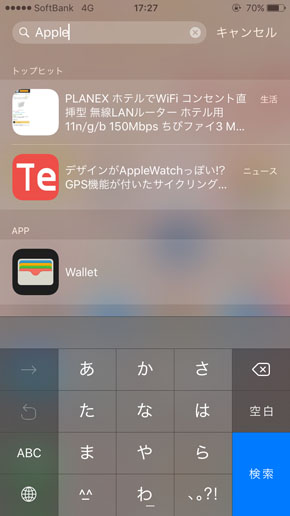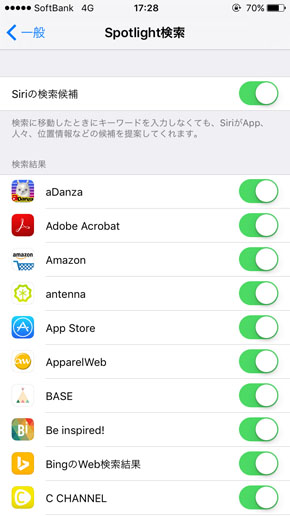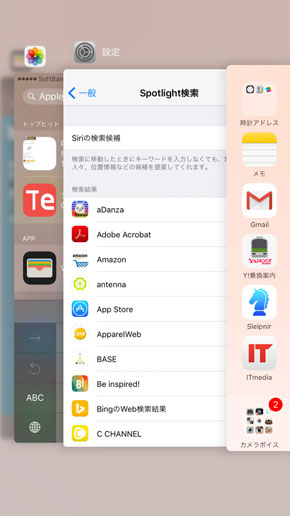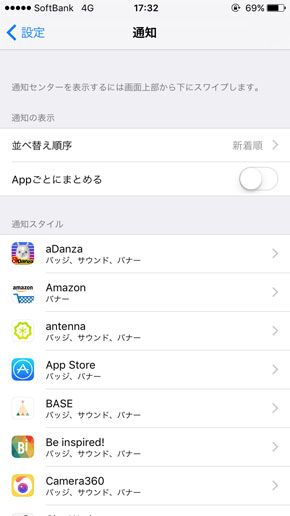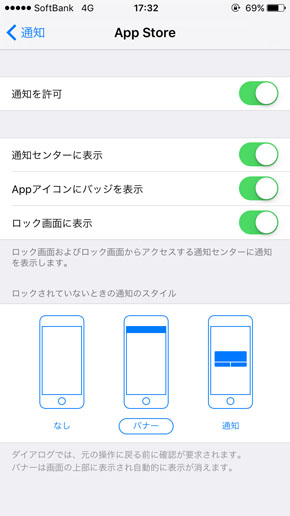iPhoneのホーム画面を活用する方法7選(iOS 9.3版):アプリの強制終了に要注意(2/3 ページ)
その3:かなり使えるSpotlight検索
ホーム画面限定ですが、画面上下からのスワイプ以外にもう一つ、「任意の場所を下スワイプ」で呼び出せる機能があります。それがSpotlightという検索機能です。画面の上端から下スワイプすると通知センターが出てしまうので、そこを避ければどこでも大丈夫。アイコンの真上からスワイプしてもオーケーです。
実行すると検索欄が表示されるので、任意の文字列を入力します。Spotlightの検索対象は大変広範囲。iPhone内にあるアプリはもちろん、メールの件名やメッセージ、さらにはインストールされていないけれどもオススメのアプリなども表示してくれます。
その4:アプリの過度な強制終了に要注意!
少しホーム画面の範疇(はんちゅう)から外れますが、iOSのマルチタスクについて。ホームボタンを2度押しすると、下の画面のようにアプリの切り替え画面(マルチタスク画面)になります。
iOS 9.3では左右に重ねるように動かせるようになったマルチタスク。直近に利用したアプリから順に並ぶので、いちいちアイコンをタップするよりも便利ですね。なおご存じの方も多いと思いますが、この状態で画面を上にスワイプすると、そのアプリを強制終了できます。
が、ここで一点注意点が。アプリの過度な強制終了は余計にバッテリーを消費することがある――ということです。
PCのアプリと異なり、iOSのアプリはユーザーが意図的に終了する必要はあまりありません。バックグラウンドに回ったアプリは「冬眠」のような状態になるため、プロセッサの使用率はほぼゼロになります。多くのアプリがバックグラウンドで冬眠していくとやがてメモリ(RAM)不足に陥りますが、空きメモリが足りなくなるとiOSがもっとも使われていないと判断されるアプリを終了し、メモリを確保するようにできています。その際、一度終了したアプリを起動し直すよりも、冬眠状態から起こす方がはるかに負荷が低いのです。よってメモリの余裕が少ない(冬眠しているアプリが多い)のは正常なことであり、むやみにアプリの終了/再起動を繰り返す方が効率が悪いのです。
なお、マルチタスク画面を表示し右にスクロールしていくと、表示されるアプリの多さに驚くと思います。が、ここに表示されているアプリの全てが現在冬眠中のアプリではありません。あくまでも、「アプリの起動履歴」であって、完全に終了しているものも含まれています。よく「こんなに立ち上がってる!」と消しまくる人がいますが、その必要はありません。端末を再起動した直後にマルチタスク画面を表示させても多くのアプリが表示されることからも分かるように、あくまでも「履歴」に過ぎません。「マルチタスクに出てくる=メモリに残ってる」ではないのでご安心を。
ではいつ強制終了すべきなのか? それはアプリが動かなくなってしまったなど、正しく動作していない場合に行います。また、一部のお行儀の悪い(作りの悪い)アプリでは、予期せぬ不具合で無駄にメモリを消費する場合もあります。「このアプリ入れてからなんか調子悪い」という場合にも、そのアプリを強制終了して様子を見るのも手です。
その5:通知をカスタマイズしよう!
次は「通知」のカスタマイズ方法を見ていきましょう。
インストールしているアプリが増えるにつれ、通知の数も増えてきます。不要な通知をオフにしたり、並び順を変えて重要度の高いアプリを上に持ってくることで見落としにくくなります。
これらの設定は「設定」アプリの「通知」で変更可能。個々のアプリの通知をオン/オフするには、「設定」→「通知」に入り、目的のアプリをタップします。
設定項目を上から見ていきましょう。
「通知を許可」をオフにすると、そのアプリからの通知は一切表示されなくなります。リアルタイムでの通知も表示されず、通知センターにも現れません。なお、ここをオフにすると、1つ前の「通知」画面で最後尾に表示されるようになります。目的のアプリが見つからない場合は最後尾にあるかも知れませんので確認してみてください。
「通知センターに表示」では、通知センターに表示する件数を設定できます。ここを「0件」にすると、リアルタイム通知は表示しますが、通知センターには現れなくなります(アプリによっては0件を設定できないものもあります)。デフォルトは5件ですが、10件に増やすこともできます。
「Appアイコンバッジ表示」は、未確認の通知の数を、ホーム画面のアイコン右上に表示するかどうかです。お好みでどうぞ。
もし「サウンド」が表示されていたら、通知受信時に音を出すかどうかの設定ができます。「電話」や「メール」などApple製のアプリでは効果音の変更も可能です。
「ロック画面に表示」をオフにすると、ロック画面(スリープ解除時の、パスコード入力、指紋認証の画面)で表示されなくなります。機密性の高いアプリがあれば、オフにしても良いでしょう。
「ロックされていないときの通知のスタイル」は、iPhone利用中に通知を受信した場合、どう表示するか(またはしないか)です。タイムリーに確認する必要のないアプリでは「なし」でも良いでしょう。「なし」にした場合でも、通知センターの表示が1件以上であれば、通知センター内で確認できます。
Copyright © ITmedia, Inc. All Rights Reserved.
アクセストップ10
- ヨドバシ通販は「高還元率で偽物リスク低い」──コレが“脱Amazon”した人の本音か (2025年12月06日)
- 「健康保険証で良いじゃないですか」──政治家ポストにマイナ保険証派が“猛反論”した理由 (2025年12月06日)
- NHK受信料の“督促強化”に不満や疑問の声 「訪問時のマナーは担当者に指導」と広報 (2025年12月05日)
- ドコモも一本化する認証方式「パスキー」 証券口座乗っ取りで普及加速も、混乱するユーザー体験を統一できるか (2025年12月06日)
- 飲食店でのスマホ注文に物議、LINEの連携必須に批判も 「客のリソースにただ乗りしないでほしい」 (2025年12月04日)
- 楽天の2年間データ使い放題「バラマキ端末」を入手――楽天モバイル、年内1000万契約達成は確実か (2025年11月30日)
- 楽天モバイルが“2025年内1000万契約”に向けて繰り出した方策とは? (2025年12月06日)
- 楽天ペイと楽天ポイントのキャンペーンまとめ【12月3日最新版】 1万〜3万ポイント還元のお得な施策あり (2025年12月03日)
- 欧州で人気の“謎のGalaxy” 「Galaxy Xcover7 Pro」をチェック (2025年12月07日)
- Amazonでガジェットを注文したら、日本で使えない“技適なし製品”が届いた 泣き寝入りしかない? (2025年07月11日)